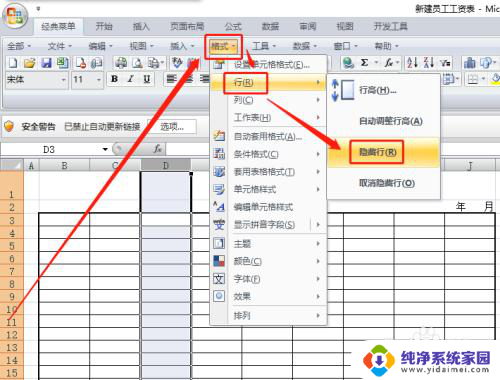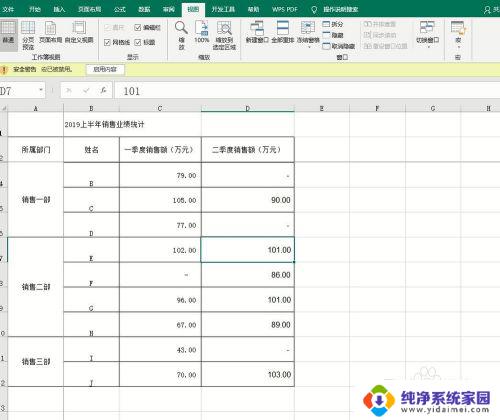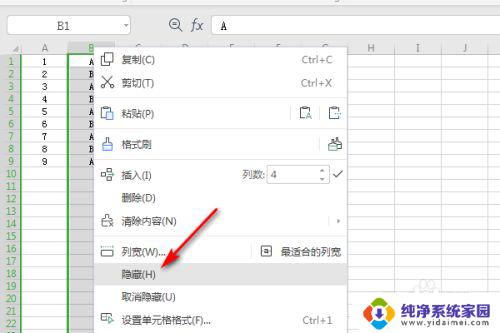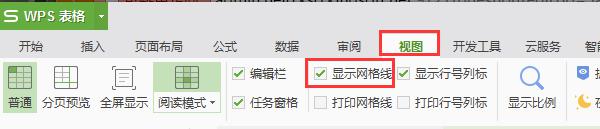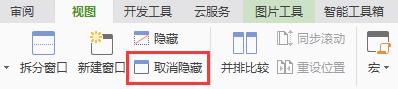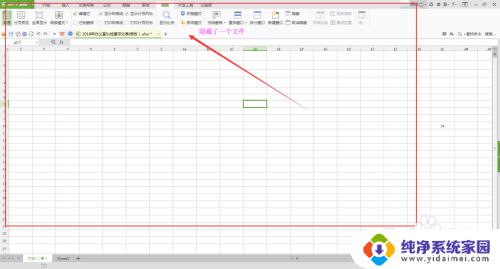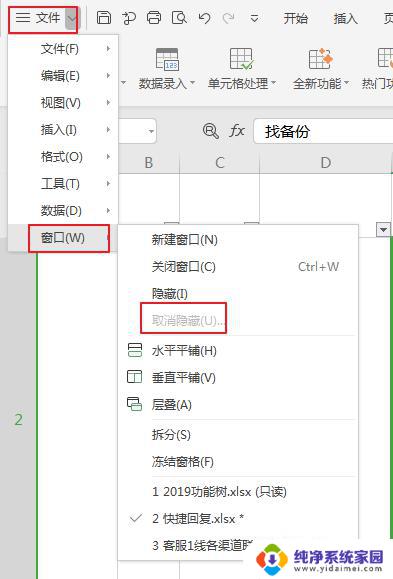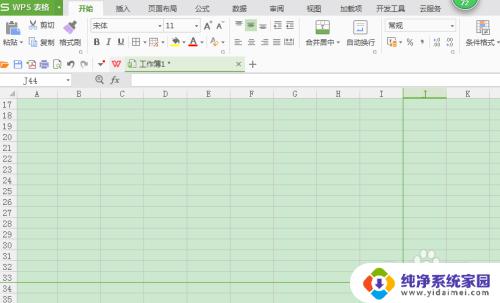ctrl9隐藏后如何取消 Excel表格中隐藏键Ctrl 9的作用
ctrl9隐藏后如何取消,在 Excel 表格中,我们经常会使用 Ctrl 9 这个组合键来对某一列进行隐藏操作,然而在某些情况下,我们需要取消隐藏,却不知道应该怎么做。以下是几种简单的解决方法:
操作方法:
1.在Excel表格中隐藏行,平时我们是这样操作的:选取行—右键—隐藏。
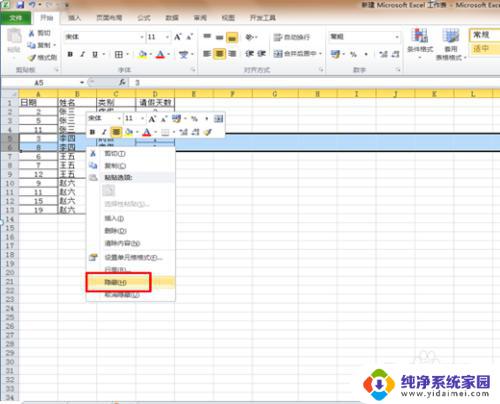
2.其实隐藏行是有快捷键的,它就是:【Ctrl+9】,隐藏列的是:【Ctrl+0】。【Ctrl+9】比普通操作的隐藏行更方便在于,它不需要整行选取。就可以隐藏选取单元格所在的行(隐藏列同理)。
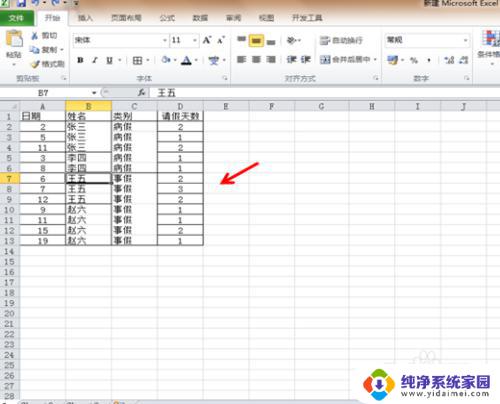
3.利用这个特点,我们还可以批量隐藏行:例如以下隐藏表格中所有红色单元格所在行。步骤如下:按【Ctrl+F】打开查找窗口—点击【选项】—设置查找格式为红色填充—查找全部—按【Ctrl+A】全选查找到的单元格—按【Ctrl+9】隐藏行。
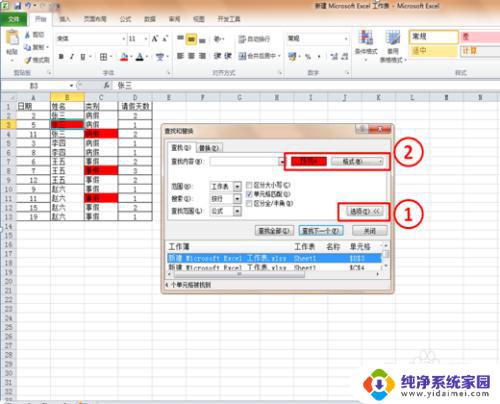
4.利用这个特点,我们还可以按查找格式,应用【Ctrl+0】隐藏列。
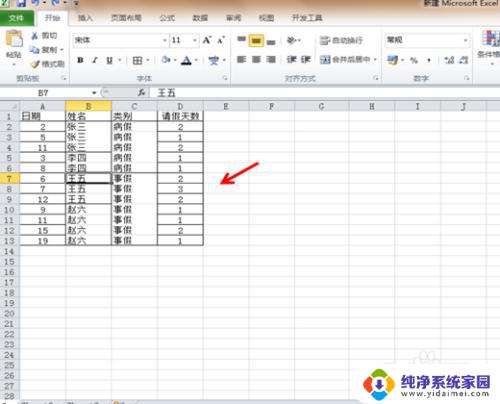
5.最后,【Ctrl+9】还有一个作用:当你离开座位时。选取任一列按【Ctrl+9】即可隐藏所有行,可以防止别人看你的表格内容。
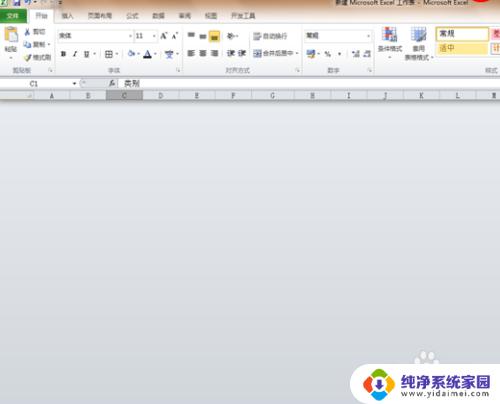
6.以上隐藏后右键的命令是无法取消隐藏的,所以取消隐藏的方法是:选取任一列,按【Ctrl+Shift+9】即可。
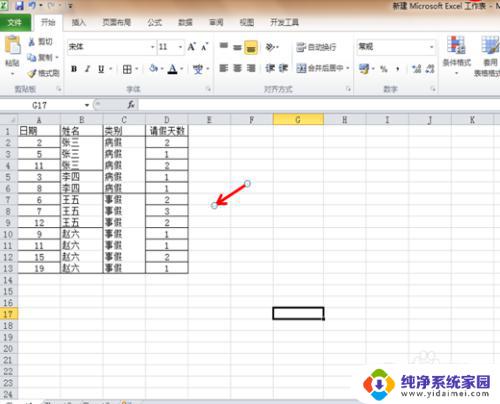
以上就是取消ctrl9隐藏的方法,如果你也遇到了这个问题,可以参考我的方法来解决,希望能对大家有所帮助。